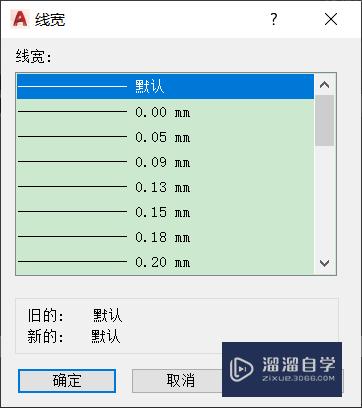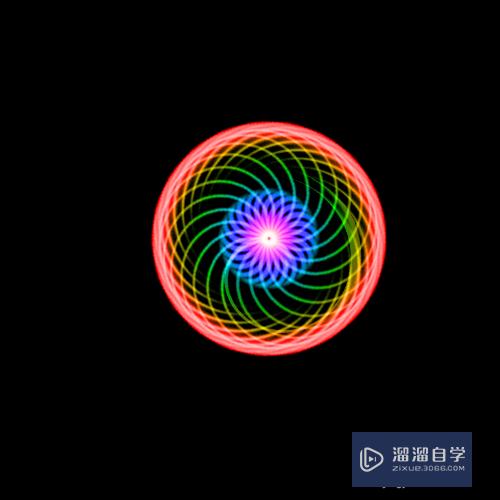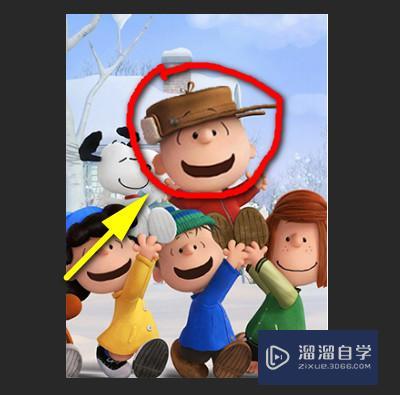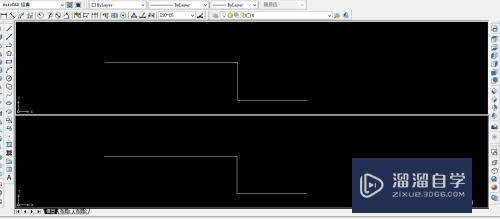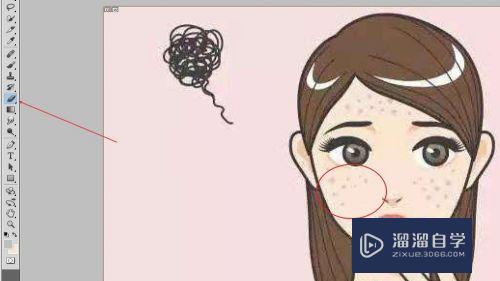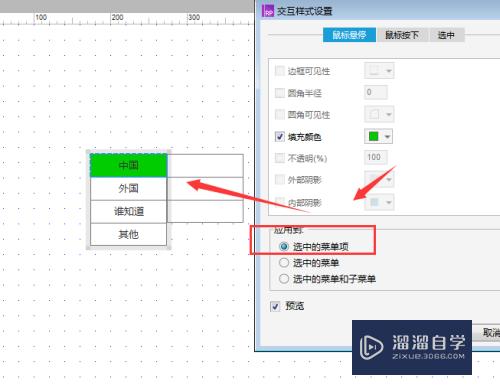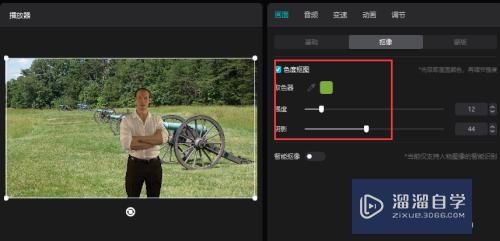Word文字下面的红色波浪线怎么去除(word文字下边的红色波浪线怎么去掉)优质
在Word中输入文字时。特别是字母时。文字下方会出现红颜色的波浪线。那Word文字下面的红色波浪线怎么去除呢?去除方法是有的。小渲这就来操作给大家学习。
工具/软件
硬件型号:联想(Lenovo)天逸510S
系统版本:Windows7
所需软件:Word2013
方法/步骤
第1步
文字或字母下有红色的波浪线。一般是WORD软件认为有拼写检查错误的提示。一般可以去除。具体步骤娃畜如下。
第2步
方法一。打开下面有红色波浪线的总裁肥文字。在该文字下鼠标右键点击。
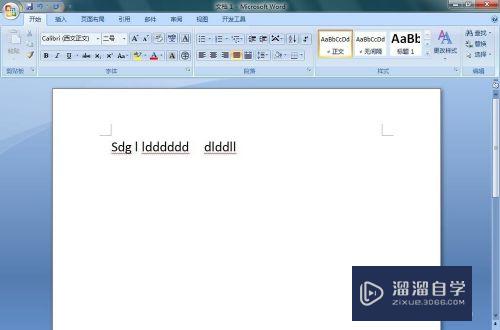
第3步
在弹出的菜单中选择忽略。即就可去除该文字下方的波浪线。
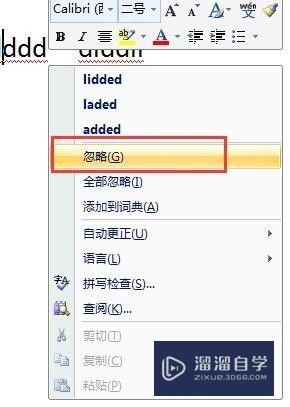
第4步
方法二。鼠标左键点击左上角的徽标。在弹出的菜单中选择“WORD选项”。点击。
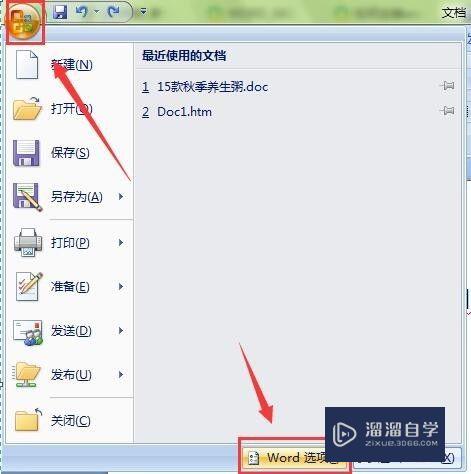
第5步
弹出“WORD选项”对话框。选择“校对”选项。
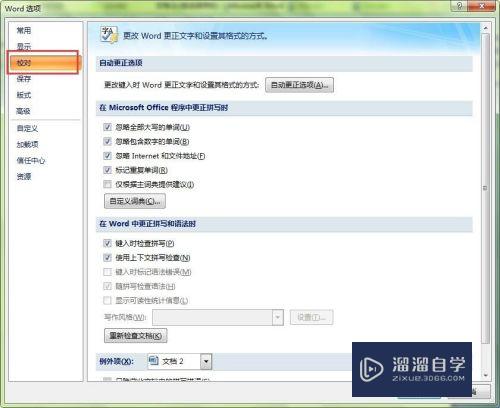
第6步
在“在WORD中更正拼写和语法时”中哨央。去掉“键入时检查拼写”和“使用上下文拼写检查”的勾选。点击确认。
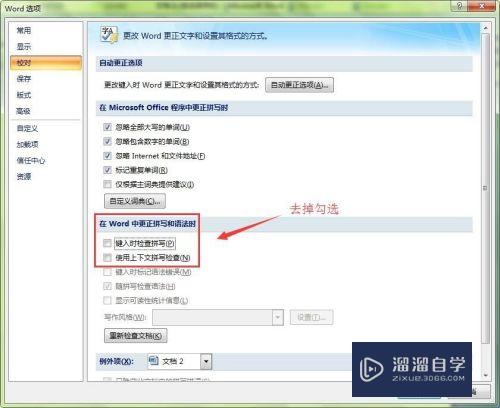
第7步
这时文字下方的红色波浪线就去掉了。

以上关于“Word文字下面的红色波浪线怎么去除(word文字下边的红色波浪线怎么去掉)”的内容小渲今天就介绍到这里。希望这篇文章能够帮助到小伙伴们解决问题。如果觉得教程不详细的话。可以在本站搜索相关的教程学习哦!
更多精选教程文章推荐
以上是由资深渲染大师 小渲 整理编辑的,如果觉得对你有帮助,可以收藏或分享给身边的人
本文标题:Word文字下面的红色波浪线怎么去除(word文字下边的红色波浪线怎么去掉)
本文地址:http://www.hszkedu.com/60979.html ,转载请注明来源:云渲染教程网
友情提示:本站内容均为网友发布,并不代表本站立场,如果本站的信息无意侵犯了您的版权,请联系我们及时处理,分享目的仅供大家学习与参考,不代表云渲染农场的立场!
本文地址:http://www.hszkedu.com/60979.html ,转载请注明来源:云渲染教程网
友情提示:本站内容均为网友发布,并不代表本站立场,如果本站的信息无意侵犯了您的版权,请联系我们及时处理,分享目的仅供大家学习与参考,不代表云渲染农场的立场!